Dans Windows 10, une application peut parfois refuser de fermer lorsque vous cliquez sur le bouton de fermeture ou lorsque vous cliquez avec le bouton droit de la souris sur l'icône de l'application dans la barre des tâches, puis cliquez sur l'option Fermer la fenêtre.
Lorsque vous ne parvenez pas à fermer une application ou lorsqu'une application ne répond pas, vous pouvez utiliser le Gestionnaire des tâches pour mettre fin à l'application.
À partir de Windows 10 Spring Creators Update version 1803, il existe un autre moyen de mettre fin aux applications. Vous pouvez également mettre fin aux applications à partir de l'application Paramètres.
Dans ce guide, nous verrons comment mettre fin aux applications ne répondant pas via Paramètres et Gestionnaire des tâches.
Méthode 1 sur 2
Terminez les applications via l'application Paramètres
Disponible dans Windows 10 versions 1803 et supérieures uniquement.
Notez que cette méthode ne peut pas être utilisée pour mettre fin aux programmes de bureau classiques. Si vous souhaitez fermer un programme de bureau, consultez les instructions données dans la méthode 2 de ce guide.
Étape 1: Accédez à l' application Paramètres > Applications > Applications et fonctionnalités .
Étape 2: Dans la liste des applications installées, localisez l'entrée de l'application que vous souhaitez terminer, puis cliquez dessus pour voir le lien Options avancées. Cliquez sur le lien Options avancées .
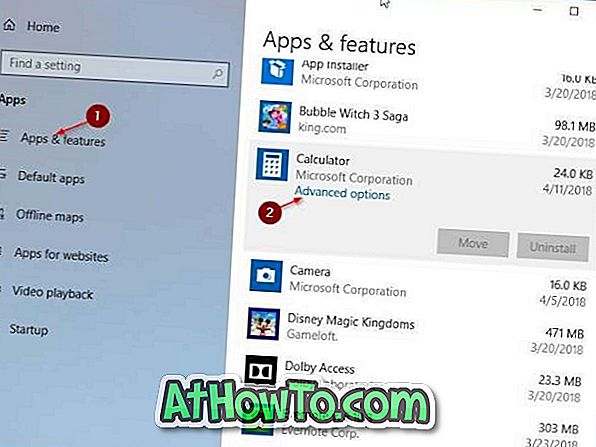
Étape 3: Faites défiler la liste pour voir la section Terminate. Cliquez sur le bouton Terminer pour mettre immédiatement fin à l'application et aux processus associés, le cas échéant.
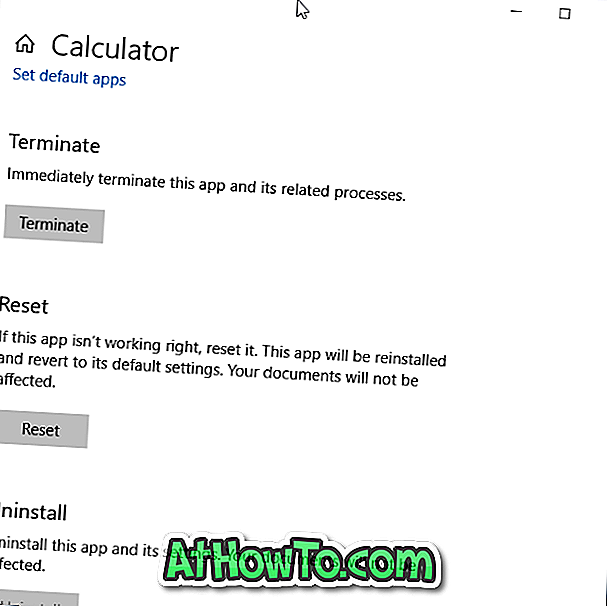
Méthode 2 sur 2
Terminer les applications via le gestionnaire de tâches
En plus des applications, cette méthode peut également être utilisée pour mettre fin aux programmes de bureau classiques.
Étape 1: Ouvrez le gestionnaire de tâches. Le moyen le plus rapide consiste à utiliser les touches Ctrl + Maj + Échap .
Étape 2: Si vous disposez de la version minimale du gestionnaire de tâches, cliquez sur le bouton Plus de détails pour afficher la version complète.
Étape 3: Sous l'onglet Processus, vous verrez toutes les applications en cours d'exécution dans la catégorie Applications. Cliquez avec le bouton droit sur l'application que vous souhaitez terminer, puis cliquez sur l'option Terminer la tâche pour mettre fin à l'application.
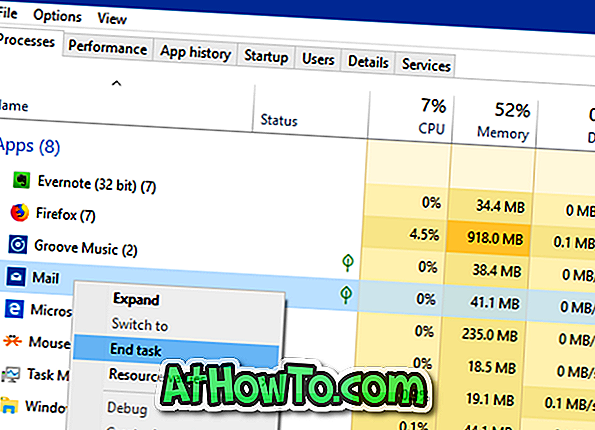
Vous voudrez peut-être aussi lire notre article sur l’affichage des applications récemment installées dans Windows 10.









![Protéger par mot de passe les fichiers / dossiers sur la clé USB SanDisk [Gratuit]](https://athowto.com/img/windows-10/927/password-protect-files-folders-sandisk-usb-drive.png)




